So verwalten Sie Notfall- und AMBER-Benachrichtigungen auf dem iPhone und iPad [März 2020]
Veröffentlicht: 2019-03-18![So verwalten Sie Notfall- und AMBER-Benachrichtigungen auf dem iPhone und iPad [März 2020]](/uploads/article/1225/UBWkaw8zrIUPu5XO.jpg)
Wie alle Mobiltelefone aktiviert Ihr iPhone standardmäßig bestimmte behördliche Warnungen, einschließlich Notfall- und AMBER-Warnungen. Diese Warnungen setzen oft die Lautstärkeeinstellungen Ihres Telefons außer Kraft und verwandeln Ihren Nicht-Stören-Modus in eine eigene Störung. Zum größten Teil ist das eine gute Sache. Selbst wenn Sie sich an einem Ort befinden, an dem Sie wirklich schweigen sollten – ein wichtiges Meeting, ein Kino usw. – dienen diese Warnungen Ihrer Sicherheit und der anderer. Dabei spielt es keine Rolle, ob die Benachrichtigung Sie vor einer gefährlichen Wettersituation oder einem vermissten Kind warnt. Diese Warnungen sind aus einem bestimmten Grund in Ihr Telefon integriert, und so selten sie auch sind, sie sind immer wichtig.
Dennoch gibt es Zeiten, in denen Sie wirklich sicherstellen müssen, dass Ihr Telefon stumm ist. Da Notfall- und AMBER-Alarme jede Einstellung auf Ihrem Telefon außer Kraft setzen, die darauf ausgelegt ist, stumm zu bleiben, kann dies ein Problem sein. Diese Warnungen können Ihnen nicht nur oft Informationen von einem Ort senden, der über 100 Meilen entfernt ist, sondern manchmal müssen Sie Ihr Telefon wirklich stumm schalten. Egal, ob Sie versuchen, vor einer wichtigen Prüfung zu schlafen, oder ob Sie auf eine heikle Situation wie eine Beerdigung für ein geliebtes Familienmitglied zusteuern, es ist für jeden mit einem iOS-Gerät wichtig zu wissen, wie man Benachrichtigungen verwaltet. Glücklicherweise ist es einfach, Ihre Notfallbenachrichtigungen auf jedem iPhone zu verwalten, solange Sie wissen, wo Sie suchen müssen.
Deaktivieren von Notfallbenachrichtigungen auf Ihrem iPhone in den Vereinigten Staaten
Stellen Sie zunächst sicher, dass Sie Ihr iPhone auf die neueste Version von iOS aktualisiert haben, bevor Sie in Ihr Einstellungsmenü gehen. Apple ändert häufig, wo bestimmte Einstellungen in iOS gespeichert werden, und Sie sollten sicherstellen, dass Sie deren Standort gesperrt haben, bevor Sie sie ein- oder ausschalten. Dies sollte auf allen iPhones funktionieren, und wir haben es persönlich auf allen Modellen ab dem iPhone 7 und höher getestet.
Öffnen Sie die Einstellungs-App auf Ihrem Telefon und scrollen Sie dann durch das Menü, um die Option Benachrichtigungen zu finden. In diesem Menü können Sie die meisten Benachrichtigungseinstellungen auf Ihrem Telefon steuern, aber um Notfallbenachrichtigungen zu deaktivieren, müssen Sie ganz nach unten scrollen, jenseits der Liste Ihrer Apps. Hier finden Sie drei Schalter unter der Überschrift „Behördenwarnungen“: AMBER-Warnungen, Notfallwarnungen und Warnungen zur öffentlichen Sicherheit. Alle drei können nach Belieben ein- oder ausgeschaltet werden, ohne dass iOS Sie dazu auffordert oder Ihnen Kummer bereitet, sie überhaupt zu deaktivieren. Außerdem können Sie anpassen, welche Warnungen Sie deaktivieren. Beispielsweise können Sie die öffentliche Sicherheit und Notfallwarnungen deaktivieren, während Sie immer noch AMBER-Warnungen verwenden, falls ein Kind in Ihrer Nähe vermisst wird.
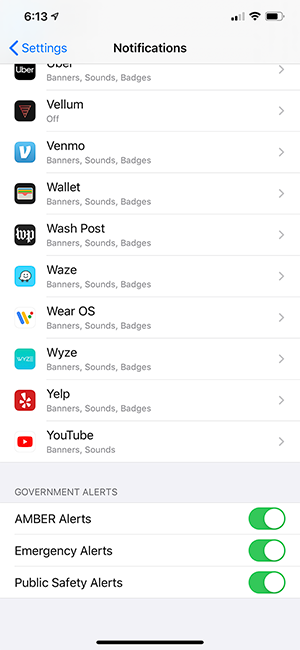
Abgesehen vom Ein- und Ausschalten von Notfallbenachrichtigungen über dieses Menü können Sie diese Benachrichtigungen nicht anpassen. Es gibt keine Möglichkeit, nur die Vibration zu aktivieren oder es so zu machen, dass diese Warnungen Ihren „Nicht stören“-Regeln folgen. Sie können sie entweder ein- oder ausschalten, ohne Zwischeneinstellungen.
Deaktivieren von Notfallbenachrichtigungen auf Ihrem iPhone in Kanada
Unsere obigen Schritte funktionieren hervorragend, wenn Sie sich in den Vereinigten Staaten befinden, aber wenn Sie diese Anleitung im Great White North lesen, werden auf Ihrem Telefon möglicherweise keine Einstellungen zum Deaktivieren von Notfallwarnungen angezeigt. Es ist wahr – wenn Sie unseren Anweisungen oben folgen und zum Ende Ihres Benachrichtigungsmenüs scrollen, sehen Sie die Option zum Ein- oder Ausschalten von Notfallbenachrichtigungen auf Ihrem Telefon nicht.

Leider ist es in Kanada nicht möglich, Ihre Notfallbenachrichtigungen direkt über das Einstellungsmenü zu deaktivieren, da die dortigen Vorschriften Benutzer daran hindern, ihre Warnungen tatsächlich zu deaktivieren. Das bedeutet natürlich nicht, dass Sie keine Problemumgehung finden können. Wenn Sie wissen, dass ein Notfall-Testalarm unterwegs ist, können Sie sogar planen, dass Ihr Telefon stumm bleibt, während der Test läuft.
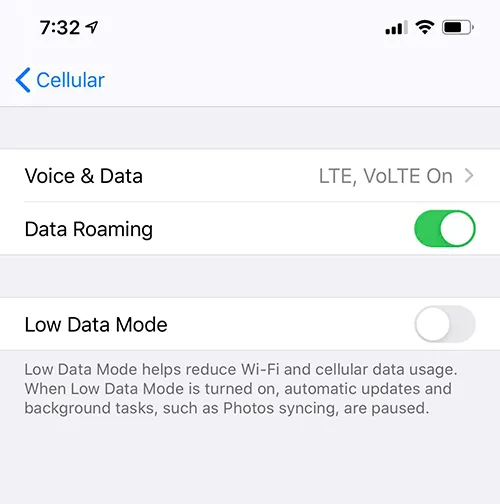
Öffnen Sie das Menü „Einstellungen“ auf Ihrem Telefon und tippen Sie auf „Mobilfunk“. Tippen Sie dann je nach Mobilfunknetz und Telefonmodell entweder auf „Mobile Datenoptionen“ oder „Primär“. Suchen Sie nach der Option zum Steuern Ihrer Sprache und Daten, und ändern Sie dann Ihre Netzwerkeinstellungen von LTE auf 3G. Sobald Sie Ihr Telefon auf einen reinen 3G-Netzwerkmodus umgestellt haben, sollten Sie in der Lage sein, alle Notfallwarnungen zu vermeiden, die auf Sie zukommen. Diese Warnungen in Kanada werden über LTE in allen kanadischen Netzen gesendet, Sie sollten also bereit sein, sobald Sie Ihr Telefon in den 3G-Modus versetzt haben. Denken Sie nur daran, es wieder auf LTE umzustellen, um diese schnellen Daten zu erhalten.
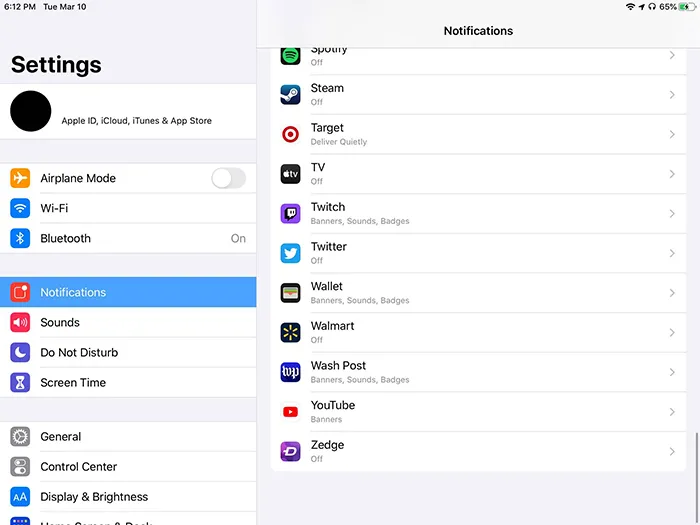
Notfallbenachrichtigungen auf Ihrem iPad deaktivieren
Wenn Sie sich Sorgen machen, dass Ihr iPad Sie mitten in der Nacht aufweckt, haben wir großartige Neuigkeiten. Sie müssen sich keine Sorgen machen, dass die Benachrichtigungen Ihres iPads mit Notfall- oder AMBER-Benachrichtigungen gespammt werden, da Ihr iPad sie tatsächlich nicht empfängt. Wenn Sie zum Ende des Benachrichtigungsmenüs Ihres iPads scrollen, werden Sie sehen, dass es keine Option gibt, die Einstellungen zu ändern, wie Ihr iPad Sie benachrichtigt. Das ist wahrscheinlich das Beste, da Ihr iPad nicht immer mit dem Internet verbunden ist (es sei denn, Sie haben ein 4G-unterstütztes iPad), sodass Sie die Benachrichtigung sowieso verpassen könnten. Wenn Sie nach Apps suchen, die in Notsituationen tatsächlich Warnungen an Ihr iPad senden können, bietet das Amerikanische Rote Kreuz genau das an.
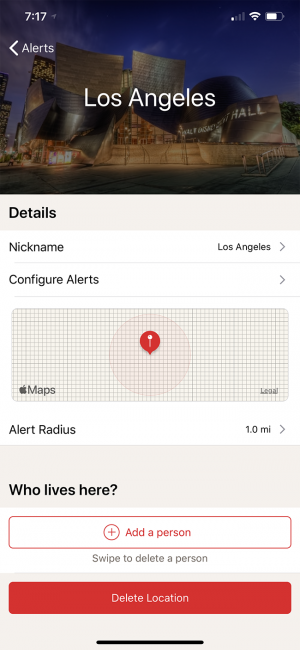
Lassen Sie Ihre Benachrichtigungen eingeschaltet
Zur Erinnerung: AMBER Alerts (in Ländern, in denen es verfügbar ist) informiert Sie über laufende Kindesentführungen und bittet Benutzer, nach bestimmten Fahrzeugen oder Personen zu suchen und diese zu melden. Notfallwarnungen decken alles andere ab, was Ihre Regierungsbehörden für wichtig genug halten, um Sie zu warnen, wie z. B. Unwetter oder andere Naturereignisse, Sicherheitsbedrohungen und so weiter. Diese Arten von Warnungen können in der Tat sehr wichtig sein, also überlegen Sie sorgfältig, welche Auswirkungen es hat, sie zu deaktivieren.
Wenn Sie sie nur vorübergehend deaktivieren möchten, werden Sie erfreut sein zu wissen, dass sie jederzeit mit nur einem Schalter ein- oder ausgeschaltet werden können. Trotzdem sollten Sie eine Erinnerung festlegen, um diese Warnungen wieder einzuschalten, da sie Leben retten können. Wetterwarnungen tragen wesentlich dazu bei, Menschen wissen zu lassen, wann ein Sturm zu gefährlich geworden ist, während AMBER-Warnungen das Leben unzähliger Kinder gerettet haben, dank der Hilfe von Fremden, die über ihre Telefone alarmiert wurden. Dennoch ist es verständlich, dass Sie angesichts der Tatsache, dass es sich um Ihr Gerät handelt, möglicherweise anpassen möchten, wie Sie Benachrichtigungen erhalten, und glücklicherweise ermöglicht Ihnen iOS dies.
